Table of contents
在这篇文章中,你将学习如何 设置范围 中的单元格、行和列。 VBA 丞相。
下载工作手册
你可以从这里下载免费的练习Excel工作簿。
在VBA中设置范围.xlsm
VBA范围对象
ǞǞǞ 范围 对象在 VBA 可以包含一个单元格、多个单元格、行、列的Excel工作表。
的层次结构。 范围 对象的情况如下。
应用> 工作簿> 工作表> 范围
你应该这样声明 范围 对象在 VBA .

如何在VBA Excel中设置范围的7个例子
本节将讨论如何在单个单元格、多个单元格、单行、多行、单列、多列中设置一个范围,并通过命令按钮设置一个范围。 VBA 丞相。
1.在VBA中设置单个单元格的范围
在这里,我们将看到如何 设置范围 在一个 单细胞 与 VBA .
步骤。
- 新闻 Alt + F11 在你的键盘上,或进入标签 开发人员 -> Visual Basic 打开 Visual Basic编辑器 .

- 在弹出的代码窗口中,从菜单栏中,点击 插入-> 模块 .

- 复制以下代码并将其粘贴到代码窗口。
Sub RangeOneCell() Range("B2").Value = "Hello World" End Sub 在这里。
B2 =我们要设置值的单元格。 你可以设置任何你需要的单元格参考号。
你的代码现在可以运行了。
- 新闻 F5 在你的键盘上选择"",或从菜单栏中选择 运行-> 运行Sub/UserForm 你也可以直接点击 小的播放图标 子菜单栏中的 "运行宏"。

细胞B2 现在包含值" 你好,世界 ".
阅读更多。 在Excel中对每个单元格进行VBA处理
2.在VBA中设置多个单元格的范围
在这里,我们将看到如何 设置范围 在 多细胞 与 VBA .
步骤。
- 与之前的方法一样,打开 Visual Basic编辑器 从 开发商 选项卡和 插入 a 模块 在代码窗口中。
- 在代码窗口,复制以下代码并粘贴。
Sub RangeCells() Range("A1:D5").Value = "Hello!" End Sub 你的代码现在可以运行了。
- 运行 宏和所有单元格,从 A1 至 D5 现在持有" 你好! "

3.在VBA中设置单行的范围
在这里,我们将看到如何 设置范围 在一个 单行 与 VBA .
步骤。
- 与之前的方法一样,打开 Visual Basic编辑器 从 开发商 选项卡和 插入 a 模块 在代码窗口中。
- 在代码窗口,复制以下代码并粘贴。
Sub RangeRows() Dim iRow As Range Set iRow = Range("A1:D5") iRow.Rows(3).Value = "Hello!" End Sub 你的代码现在可以运行了。
- 运行 宏,而且只有 第三届 的所有行中的一个行。 A1 至 D5 现在持有" 你好! "

- Rows(3).Value 在代码中给出了访问 第三届 特定范围内的行 A1:D5 .
4.在VBA中设置多行的范围
在这里,我们将看到如何 设置范围 在 多行 与 VBA .
步骤。
- 与之前的方法一样,打开 Visual Basic编辑器 从 开发商 选项卡和 插入 a 模块 在代码窗口中。
- 在代码窗口,复制以下代码并粘贴。
Sub RangeRows() Dim iRow As Range Set iRow = Range("A1:D5") iRow.Rows(1).Value = "Hello!" iRow.Rows(3).Value = "Hello! 你的代码现在可以运行了。
- 运行 宏观和 第一届 , 第三届 和 第五届 的所有行中,从 A1 至 D5 现在持有" 你好! "

类似的读物。
- 如何根据单元格值选择范围的VBA(7种方法)
- 在Excel中使用VBA的Range对象(5个属性)
- 如何使用VBA范围偏移(11种方法)
- Excel中具有可变行号的VBA范围(4个例子)
5.在VBA中设置单列的范围
在这里,我们将看到如何 设置范围 在一个 单列 与 VBA .
步骤。
- 与之前的方法一样,打开 Visual Basic编辑器 从 开发商 选项卡和 插入 a 模块 在代码窗口中。
- 在代码窗口,复制以下代码并粘贴。
Sub RangeColumns() Dim iCol As Range Set iCol = Range("A1:D5") iCol.Columns(2).Value = "Hello!" End Sub 你的代码现在可以运行了。
- 运行 宏,而且只有 第2次 的所有列中,从 A1 至 D5 现在持有" 你好! "

- iCol.Columns(2).Value 在代码中给出了访问 第2次 栏目的具体范围 A1:D5 .
6.在VBA中设置多列的范围
在这里,我们将看到如何 设置范围 在 多列 与 VBA .
步骤。
- 与之前的方法一样,打开 Visual Basic编辑器 从 开发商 选项卡和 插入 a 模块 在代码窗口中。
- 在代码窗口,复制以下代码并粘贴。
Sub RangeColumns() Dim iCol As Range Set iCol = Range("A1:D5") iCol.Columns(2).Value = "Hello!" iCol.Columns(4).Value = "Hello!" End Sub 你的代码现在可以运行了。
- 运行 宏观和 第2次 和 第四届 列,从 A1 至 D5 现在持有" 你好! "

7.通过VBA中的命令按钮设置范围
在这里,我们将学习如何 设置范围 使用 指挥按钮 在 VBA .
步骤。
- 转到 开发者 -> 插入 -> 命令按钮 .
- 请确保,你有 设计模式 打开了。
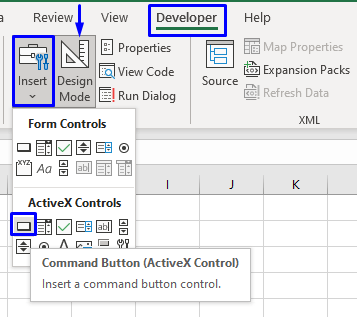
- 拖动 围绕着 指挥按钮 在这张纸上。
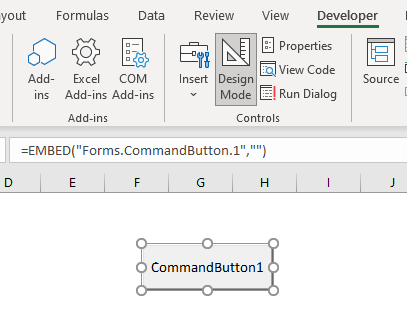
- 双击 点击按钮,它将带你到代码窗口,自动生成一个 VBA子程序代码 .

- 在子程序中,编写你的代码并 保存。

- 返回到感兴趣的工作表,点击 指挥按钮 基于你的代码的结果将出现在工作表中。

VBA设置范围的优势
- 这是很容易实现的。
- 里面的参数是 范围 所以我们可以根据我们的需要修改参数的值。
- 可以传递1个以上的值作为参数。
需要记住的事情
- CELLS 财产在 VBA 也可以用来设置 范围 在 VBA .
- 对象变量应该被设置为对象的引用,由 镶嵌
总结
这篇文章告诉你如何在Excel中设置范围 VBA宏。 我希望这篇文章对你非常有益。 欢迎提出任何有关该主题的问题。

